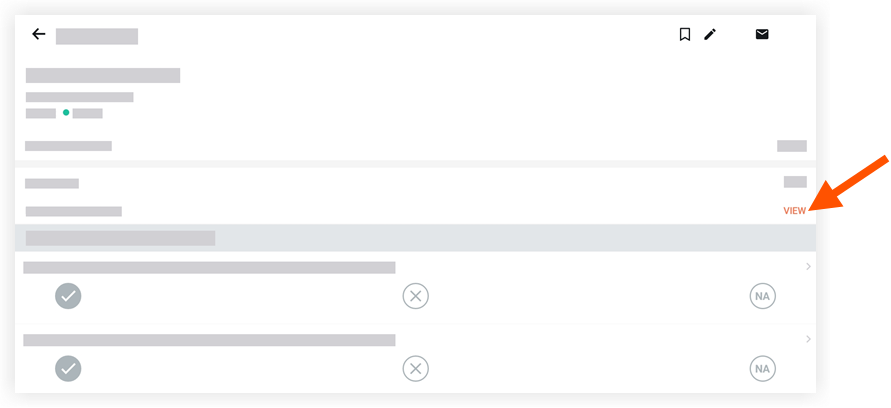Signer une inspection terminée (Android)
Objectif
Ajouter votre signature à une inspection depuis un appareil mobile Android.
Éléments à prendre en compte
- Autorisations utilisateur requises :
- Autorisations de niveau Standard ou Admin dans l'outil Inspections au niveau projet.
Conditions préalables
- Un utilisateur doit être ajouté en tant que signataire afin de signer l'inspection. Voir Ajouter des signataires à une inspection (Android).
Étapes
- Accédez à l'outil Inspections du projet à l'aide de l'application Procore sur un appareil mobile Android.
- Appuyez sur l'inspection qui nécessite votre signature.
- Dans la section « Signatures », appuyez sur Signer à côté de votre nom.

- Dessinez votre signature pour signer l'inspection.
- Appuyez sur Soumettre pour enregistrer votre signature.
Note: Une fois votre signature ajoutée, vous verrez « Afficher » affiché à côté de votre nom.